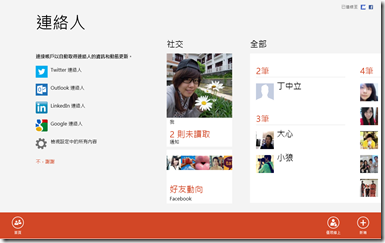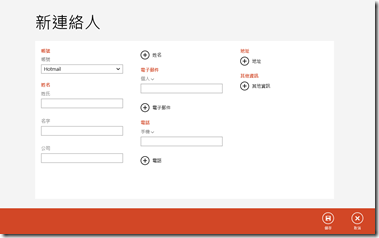[Win8 APP]擊破聯絡人迷思
當你開啟win 8 的時候
面對一堆的APP
你是否會茫然呢?
今天
我選了一個『聯絡人App』
來講解它的功用與好處
看到聯絡人APP
你應該會覺得這東西不必要吧?!
畢竟
正常情況下你不會拿電腦來打電話
那要這個幹嘛??
當然Mircosoft 會內建這個APP
就一定有它的功能
讓我來帶領你一一了解吧
『聯絡人App』
如果你是用本機帳戶登入電腦
那你一開始進入這個使用程式的時候
他會要求你建立/登入你的Windows Live Account(Windows Live帳號)
當你使用此帳號登入以後
系統將會自動同步你的
1. 聯絡人
2. 郵件
3. 訊息中心
4. 行事曆
上述的這些App你只要在你使用聯絡人的時候登入一次
其他的App會自動抓取你Windows Live Account裡面的資訊,因此使用的時候不必再另外登入做設定
那我是不是可以不用Windows Live Account也可以使用聯絡人呢?
請看以下視窗出現之訊息
另外
由於你用的Windows Live Account需要連結到網路的伺服器去做驗證動作
請記得連上網路再來做設定唷!! \^O^/
好的
讓我們進行下一步
也就是登入之後
首先
讓我們把焦點移至右上角
這邊預設有兩個ICON
分別是Windows Live & Facebook
這個時候
切記
因為你還沒設定Facebook
所以目前登入的是MSN而以唷~
在左邊
則是其他也可以登入的帳號
你可以在一開此使用APP的時候全部設定好
BUT......
我是在使用後一段時間
才要新增帳號怎麼辦呢??
先把最厲害的 Charm Bar 叫出來
(將手指或是滑鼠移到右下角)
按下設定後你會看到
此時選取『帳號』
這時候按下新增
選取你的類型在一步一步進行設定就可以使用了唷~
接著
我來介紹Charm Bar裡面比較特別的其他功能
『選項』-
1.你可以選取是否依照姓氏做排序
2.你可以選取那些帳號的聯絡人要顯示(這不影響你的搜尋功能)
『權限』-
1.在這裡可以設定網路攝影機是否開啟
『評分與評論』-
這是一個很特別的功能
你可以對此APP評分
讓設計者可以知道你的滿意度
也可以針對你的使用感覺
做一個評論
當你CLICK的時候
會連結到市集做下一步的動作
回到主程式
你可以設定你想要看到怎麼樣的人唷
EX:看全部好友,或是只顯示上線的
當聯絡人很多的時候
我要如何快速找尋我要的聯絡人呢?
方法一
在右下角有一個縮小符號「-」
把他按下去,
就會看到聯絡人的分組
(中文照筆畫,英文照字母順序)
這樣依分類再去找你的聯絡人
是不是很方便呢?
**我不喜歡這個方法**
這樣也沒關係
我們還有
方法二
我們直接打字搜尋
但是這邊要注意
當你打了一個字之後
記得
在下面的選單
要設定在聯絡人程式中
你才能精準的找到你要的程式唷!!
大家有沒有好奇
在這裡如果按下『強大的右鍵』
會出現甚麼呢?
會出現
跳回主頁面
僅顯示線上聯絡人
或是新增聯絡人
而在新增聯絡人的時候
你可以設定很多
例如要建立在哪邊之類的
當然
也不用感覺到特別複雜
因為
程式很貼心
讓介面看起來很方便使用
介紹了這麼多
希望大家可以用的順手
如有任何疑問
歡迎洽詢
『磚出新世代』[粉絲團
或是直接留言給我也可以唷 ^ ^
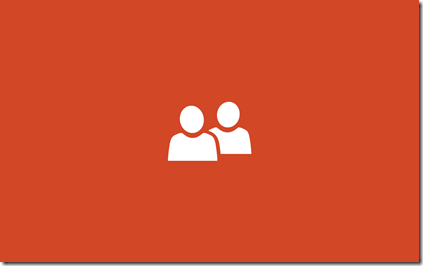
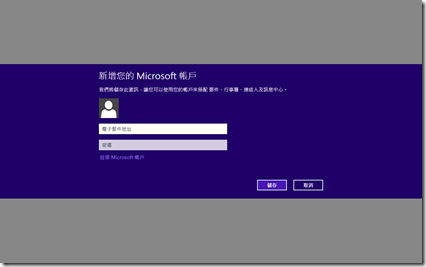
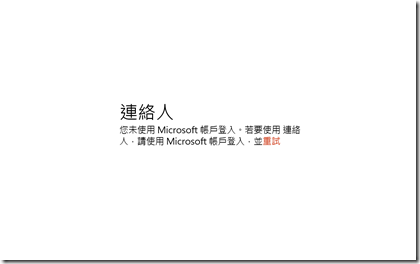
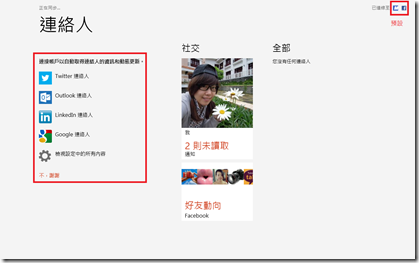
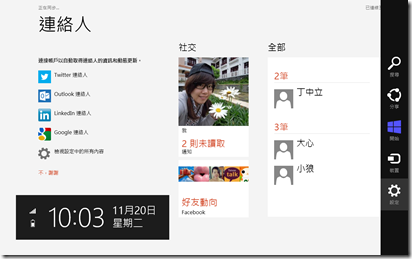
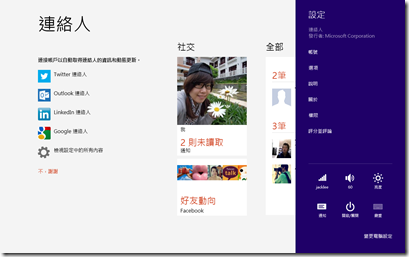
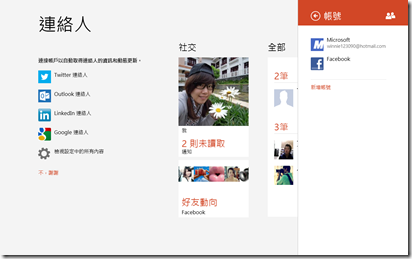
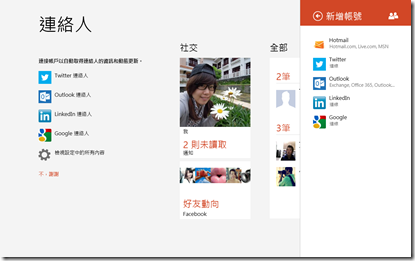
_thumb.png)